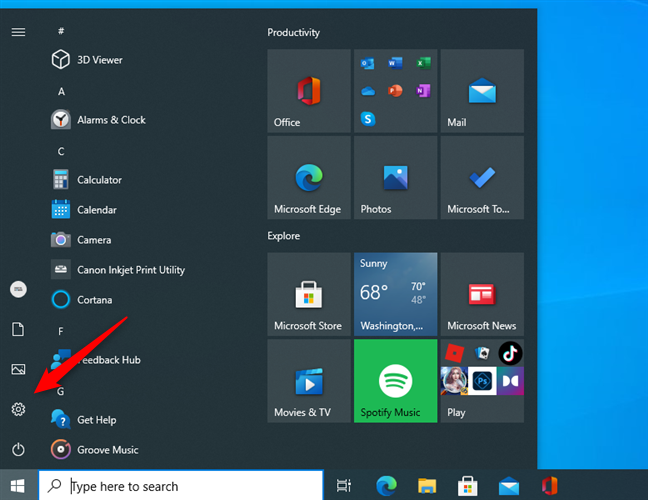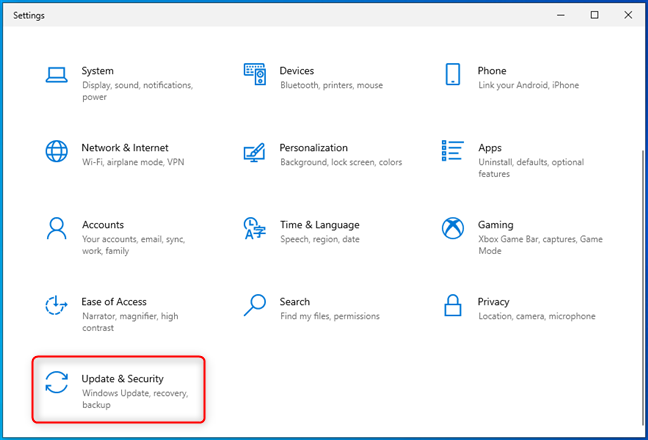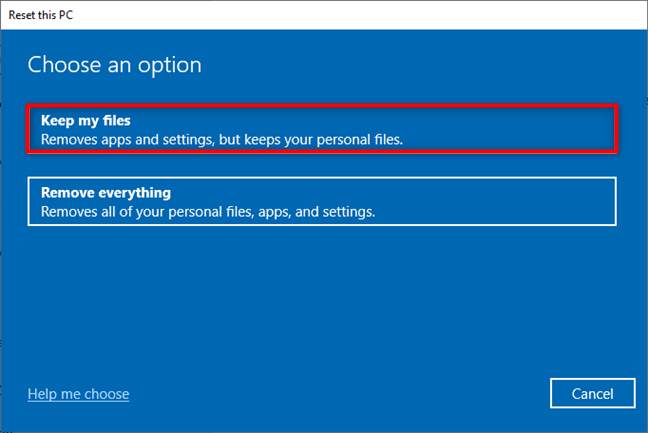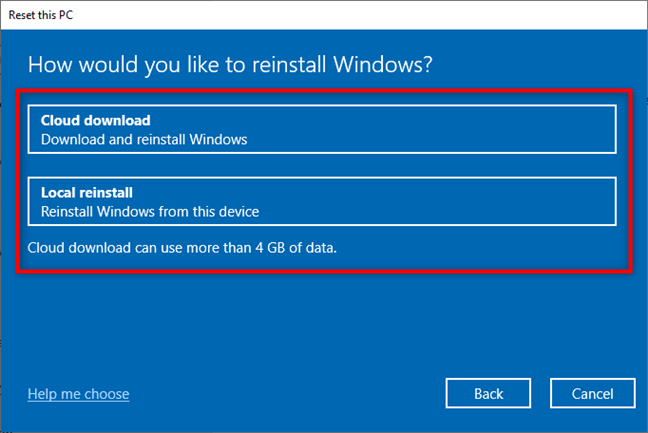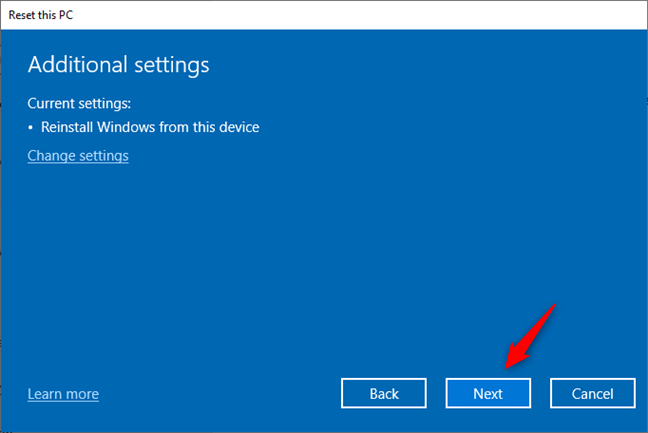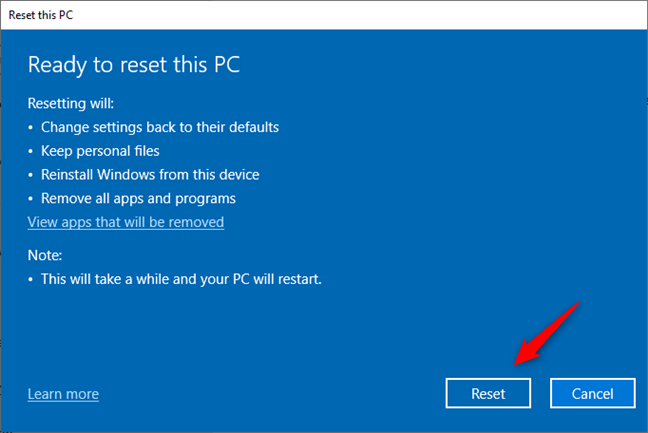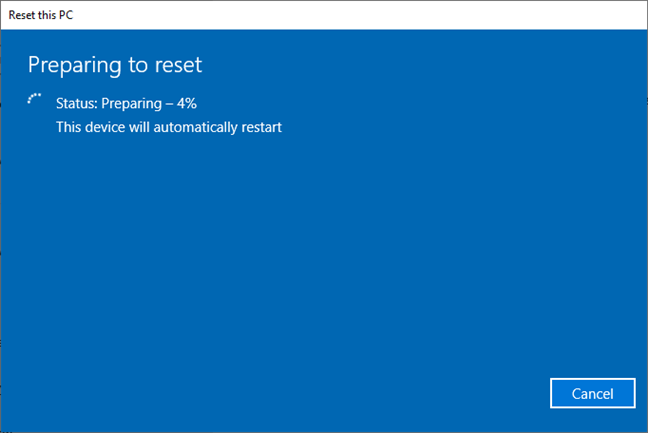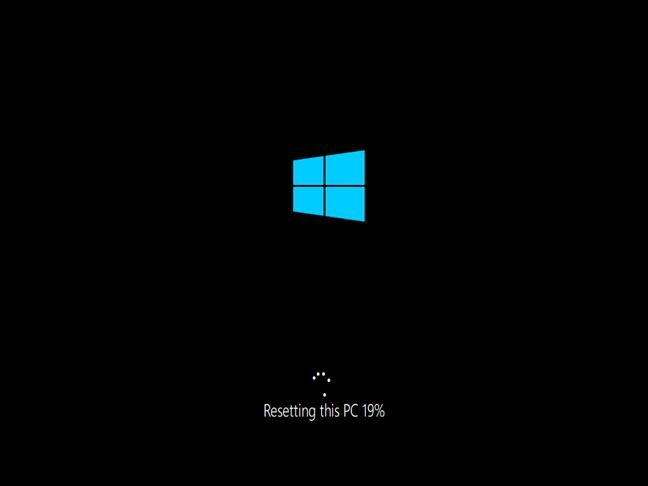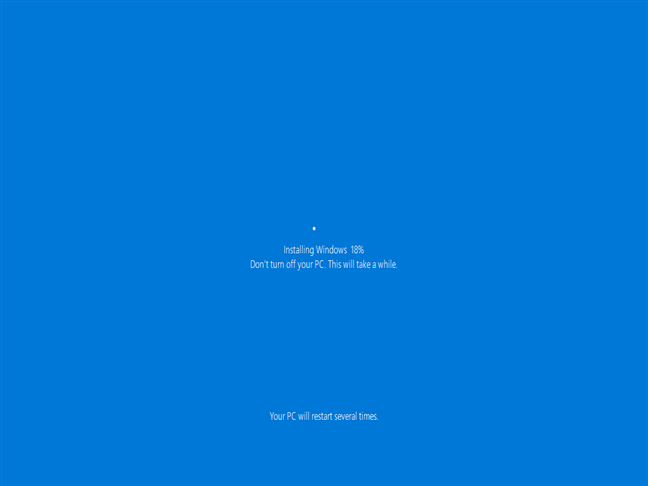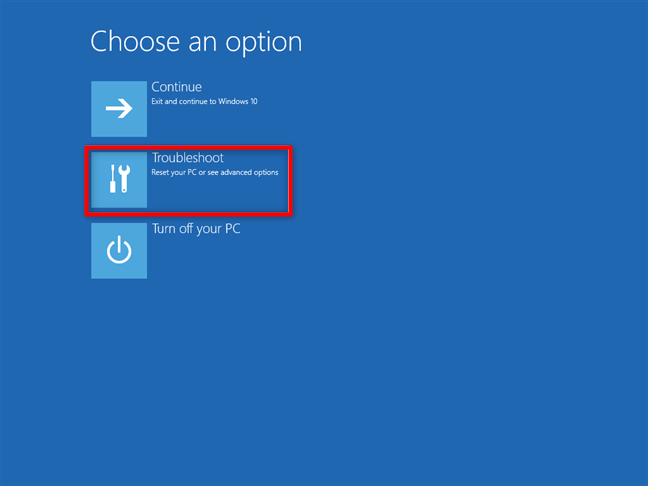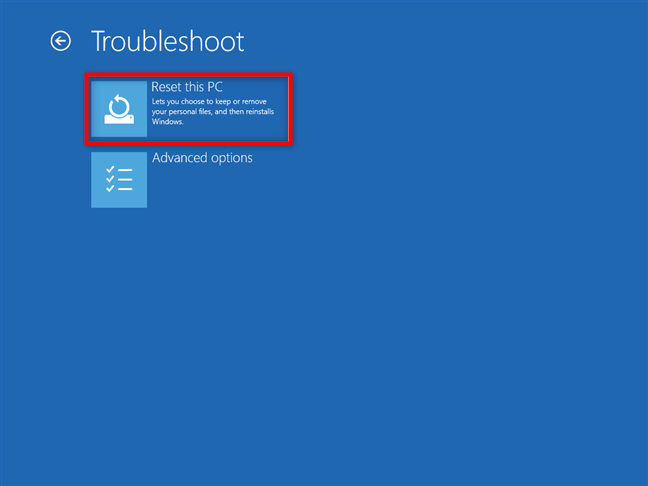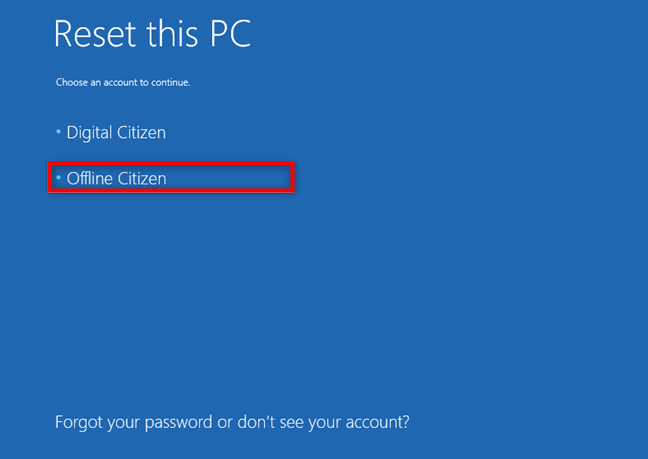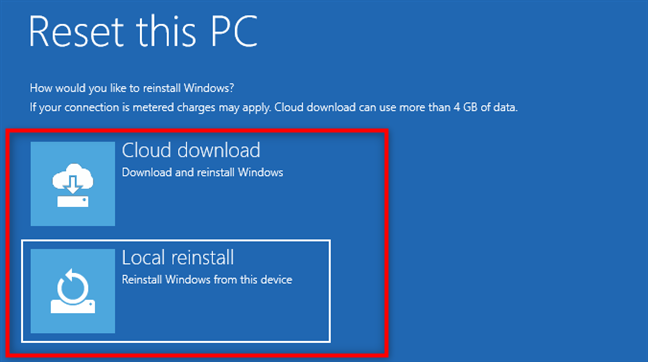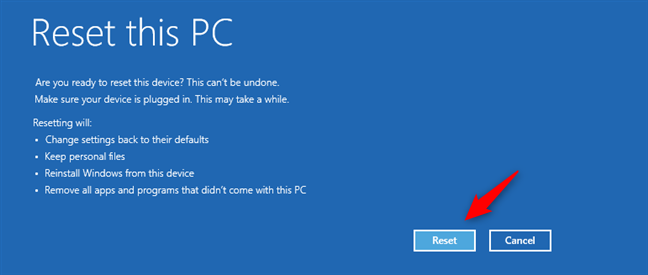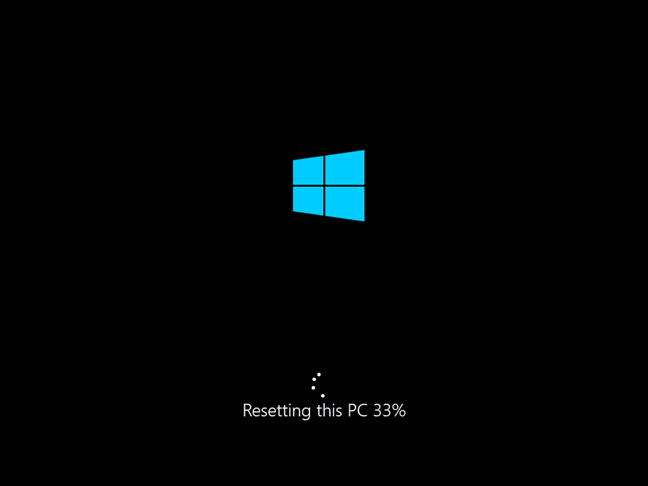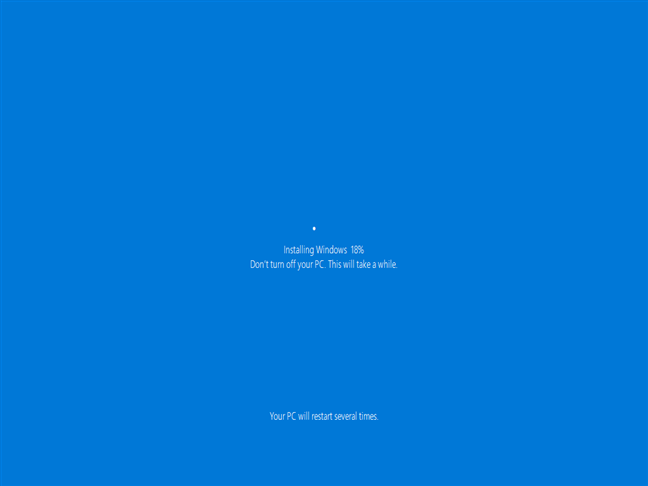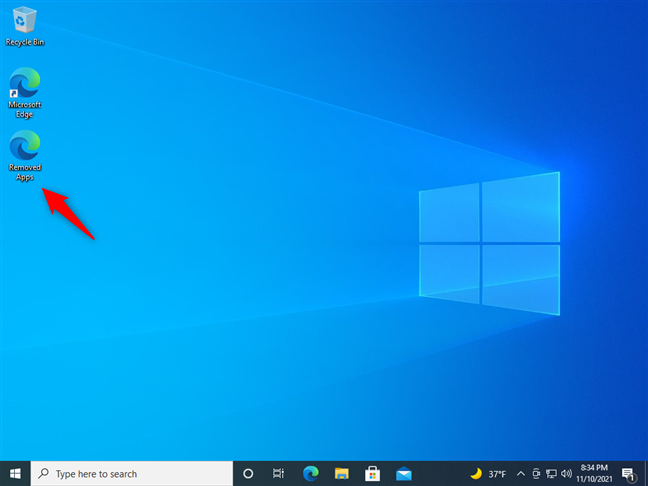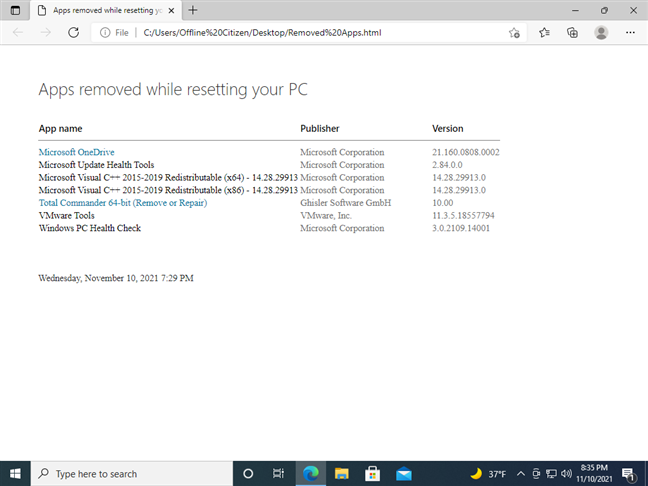Si Windows 10 se estropea y nada parece funcionar bien, podría considerar reinstalarlo desde cero. Sin embargo, eso significaría que debe pasar por un proceso bastante complicado para guardar sus archivos y reinstalar Windows 10. Afortunadamente, no tiene que hacerlo, porque Windows 10 le da la opción de restablecerse a su estado inicial y mantener sus archivos personales en el proceso. La ventaja es que es mucho más rápido que formatear la partición de su sistema e instalar Windows 10 desde cero. Restablecer también puede mejorar el rendimiento de su PC con Windows 10. A continuación se explica cómo restaurar Windows 10 a su estado inicial y conservar sus archivos mediante la función Restablecer :
Contenido
- ¿Por qué querrías reiniciar tu PC con Windows 10?
- 1. Cómo restablecer Windows 10 y mantener sus archivos personales (usando la aplicación Configuración)
- 2. Cómo restablecer Windows 10 y conservar sus archivos personales (utilizando el entorno de recuperación de Windows)
- Cómo obtener la lista de aplicaciones eliminadas por el proceso de reinicio
- ¿Restableciste tu Windows 10?
¿Por qué querrías reiniciar tu PC con Windows 10?
Ha realizado todas las soluciones de problemas que se le ocurrieron, pero todavía hay problemas con su PC con Windows 10. ¿Es bueno reiniciar tu PC en Windows 10? Si no tiene otras ideas sobre cómo hacer que se comporte y reparar los problemas que le molestan, entonces sí, restablecer Windows 10 podría ser la respuesta.
¿Restablecer mi PC lo hará más rápido? Otra razón es el rendimiento de su dispositivo con Windows 10. Si Windows 10 se mueve más lento que cuando comenzó a trabajar con él, es posible que haya demasiadas aplicaciones o servicios ejecutándose en segundo plano, algunos controladores defectuosos, etc. A veces, la única forma de limpiar el desorden es hacer un reinicio.
Entonces, ¿qué sucede si elige restablecer esta PC en Windows 10? Antes de continuar, hay algunas preguntas para las que debe saber las respuestas:
- ¿Windows 10 Restablecer esta PC elimina los controladores? Sí : Restablecer su PC con Windows 10 significa que todos los archivos y controladores del sistema se eliminan y luego se restauran a sus originales.
- ¿ Restablecer esta PC borra todas las unidades? La respuesta es No , no por defecto. Aún así, durante el proceso de reinicio, también puede optar por eliminar todo de todas sus unidades si así lo desea.
- ¿Pierdo mis aplicaciones si restablezco Windows 10? Desafortunadamente, todas sus aplicaciones de escritorio se eliminan de su PC, por lo que debe reinstalar y reconfigurar cada una después de que finaliza el proceso de reinicio.
- ¿ Restablecer esta PC elimina mis archivos personales? Puedes conservar tus archivos personales, no los perderás durante el proceso. ¿Qué son los archivos personales en Windows 10? Estos son los archivos almacenados en sus carpetas de usuario: Escritorio, Descargas, Documentos, Imágenes, Música y Videos . Los archivos almacenados en otras particiones de la unidad además de la unidad "C:" también se dejan intactos. Sin embargo, los documentos almacenados dentro de las aplicaciones se pierden.
- ¿Reiniciar mi PC eliminará los virus? Eso depende. Por lo general, lo hace si los virus en su computadora no son realmente desagradables. Pero, si estamos hablando de tipos especiales de malware como rootkits, reiniciar no ayudará a menos que también elija perder sus archivos personales y borrar todas las unidades. De lo contrario, los virus también podrían estar en sus otras unidades, particiones o incluso en su espacio en la nube de OneDrive, y tan pronto como se reinicie Windows 10, lo infectarán nuevamente, probablemente casi al instante. Cuando se trata de malware, nuestra recomendación es hacer una instalación limpia de Windows 10 , no solo un reinicio.
Si está de acuerdo con todo lo anterior, hay dos formas de iniciar el restablecimiento de su Windows 10. El primer método utiliza la aplicación Configuración . El segundo método inicia el proceso de reinicio desde la pantalla de inicio de sesión. Este segundo método puede ser útil si tiene problemas para iniciar sesión en Windows.
Si su instalación de Windows 10 está gravemente dañada y ni siquiera puede acceder a la pantalla de inicio de sesión, es posible que desee considerar un par de opciones más:
1. Cómo restablecer Windows 10 y mantener sus archivos personales (usando la aplicación Configuración)
Lo primero que debes hacer es abrir la aplicación Configuración . Una forma rápida de hacerlo es hacer clic o tocar su botón desde el menú Inicio o presionar simultáneamente Windows + I en su teclado.
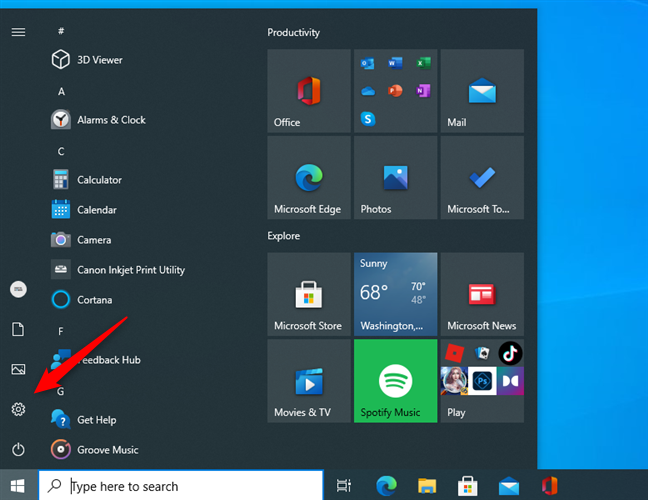
Abra la configuración desde el menú Inicio en Windows 10
En la aplicación Configuración , abra la categoría Actualización y seguridad .
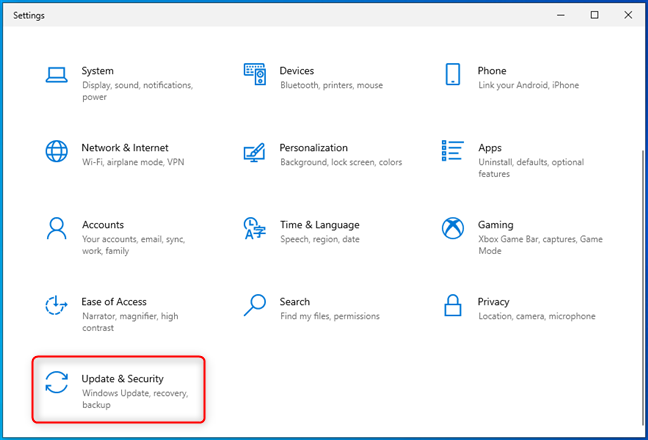
Abra Actualización y seguridad en Configuración
En el lado izquierdo de la ventana, haga clic o toque la sección Recuperación . En el lado derecho de la ventana Configuración , Windows 10 muestra una sección llamada Restablecer esta PC , que le dice que “si su PC no funciona bien, restablecerla podría ayudar. Esto le permite elegir conservar sus archivos o eliminarlos, y luego reinstala Windows” . Eso es lo que estamos buscando. Haga clic o toque el botón Comenzar .
Comience con el proceso de reinicio en Windows 10
Windows 10 le pregunta si desea conservar sus archivos personales o eliminar todo en la PC.
Como desea conservar sus archivos personales, elija "Conservar mis archivos (elimina aplicaciones y configuraciones, pero conserva sus archivos personales)".
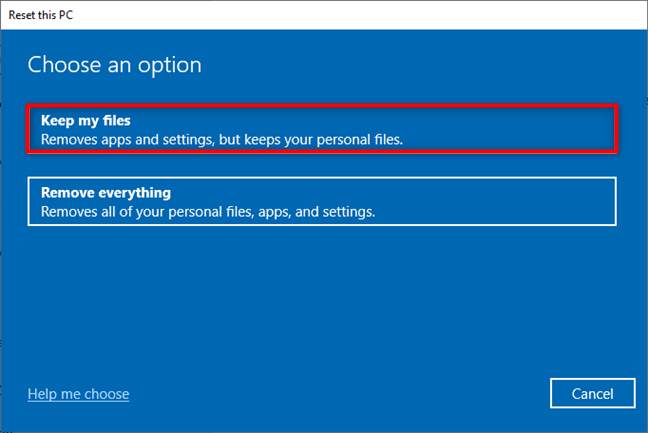
Elija Conservar mis archivos cuando reinicie su PC
Luego, Windows 10 le pregunta "¿Cómo le gustaría reinstalar Windows?" :
- Descarga en la nube : descarga Windows 10 de los servidores de Microsoft y luego lo reinstala
- Reinstalación local : utiliza los archivos comprimidos originales de Windows 10 que ya están almacenados localmente en su computadora
Elige la opción que prefieras haciendo clic o tocándola.
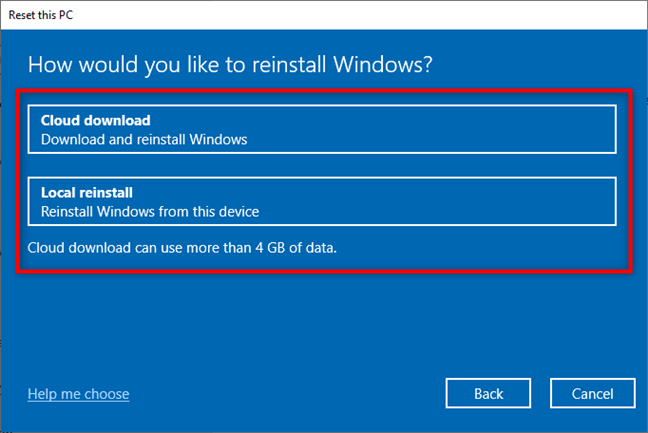
Seleccione Descarga en la nube o Reinstalación local de Windows 11
Una vez que haya elegido cómo reinstalar Windows 10, llegará al paso Configuración adicional . Si está de acuerdo con su elección anterior, presione Siguiente . Si desea cambiarlo, haga clic o toque Cambiar configuración y haga otra selección.
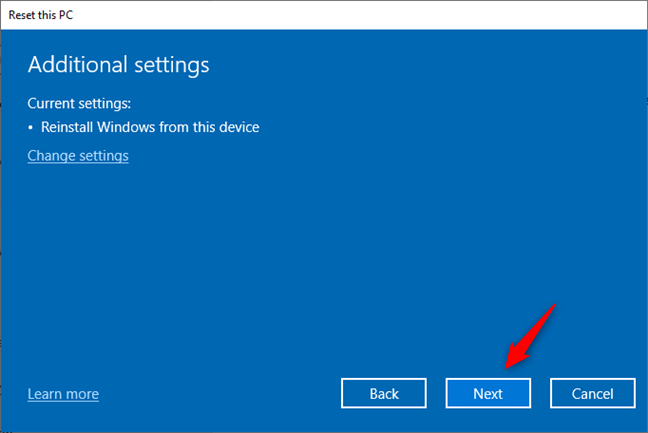
Configuraciones adicionales para el restablecimiento de Windows 10
Luego, Windows 10 le informa que está listo para iniciar el proceso de reinicio. Antes de continuar, es posible que desee consultar la lista de aplicaciones que se eliminarán de su PC; puede hacerlo haciendo clic/tocando en "Ver aplicaciones que se eliminarán". Luego, si está seguro de que desea restablecer Windows 10, presione el botón Restablecer . ¡Tenga en cuenta que este es el último momento en el que puede cambiar de opinión y cancelar el reinicio!
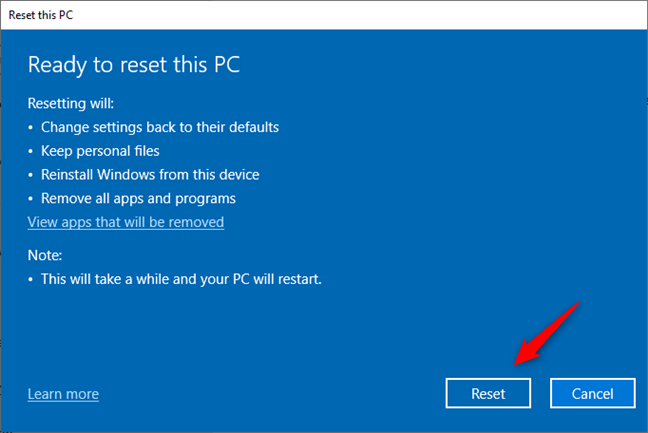
Listo para reiniciar esta PC
Windows 10 necesita otro minuto o dos para preparar las cosas. Cuando termina, automáticamente reinicia su PC.
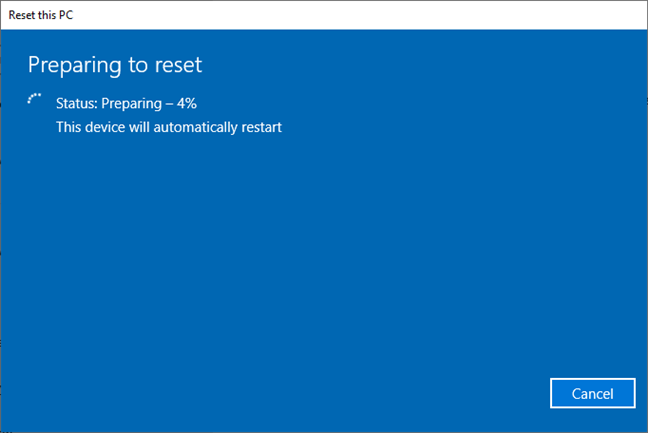
Preparándose para restablecer Windows 10
Tome una taza de café o té y espere a que su PC con Windows 10 se reinicie. ¿Cuánto tiempo lleva reiniciar una PC? Dependiendo de la potencia del hardware de su computadora, podría tomar un tiempo, lo que significa muchos (decenas de) minutos.
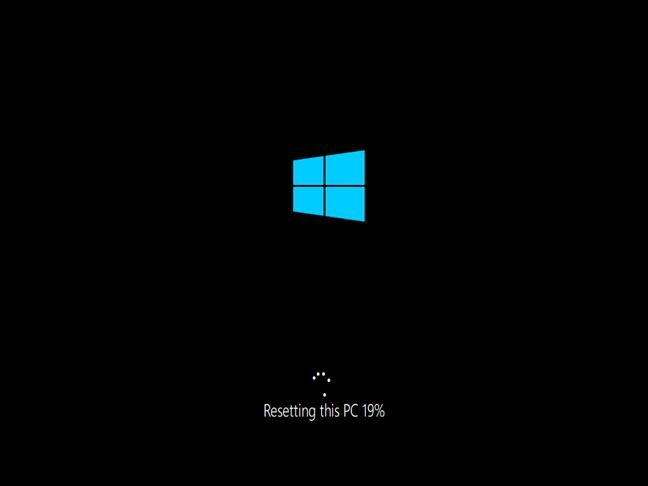
Progreso en el restablecimiento de esta PC
Después de un tiempo, Windows 10 comienza a reinstalarse solo.
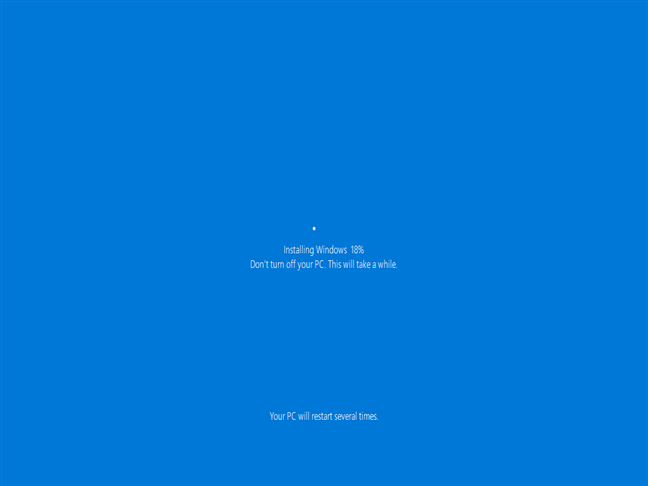
Instalar Windows 10 como parte del reinicio de su PC
Cuando finalice la instalación, puede iniciar sesión con su cuenta de usuario.
2. Cómo restablecer Windows 10 y conservar sus archivos personales (utilizando el entorno de recuperación de Windows)
También puede restablecer Windows 11 desde el Entorno de recuperación de Windows incluso antes de llegar a su escritorio. En la pantalla de inicio de sesión de Windows 11, mantenga presionada la tecla Mayús mientras selecciona el ícono de Encendido y luego presione Reiniciar en la esquina inferior derecha de la pantalla.
Reinicie su PC desde la pantalla de inicio de sesión
Después de que su computadora se reinicie, seleccione Solucionar problemas .
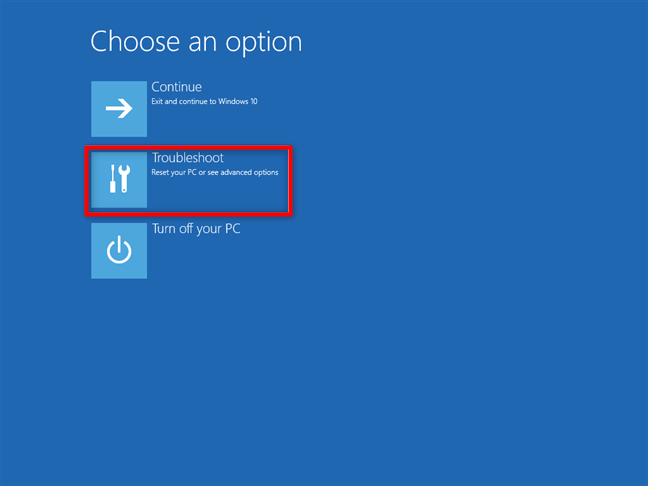
Elija Solucionar problemas para restablecer su PC
En la siguiente pantalla, elija Restablecer esta PC .
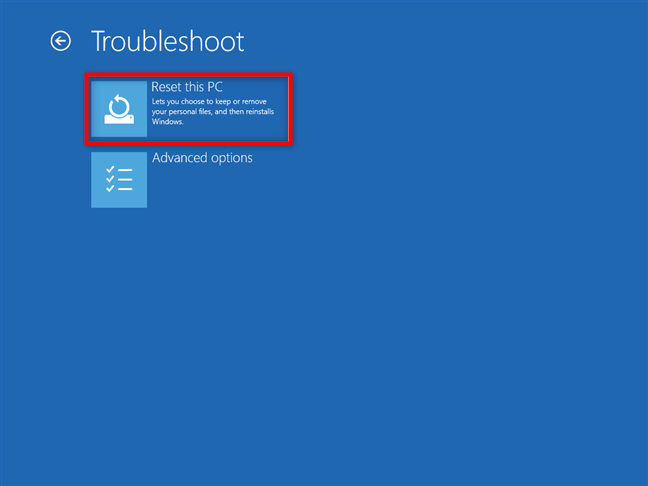
Elija Restablecer esta PC en la pantalla de solución de problemas
Como desea conservar sus archivos personales, elija la opción "Conservar mis archivos (elimina aplicaciones y configuraciones, pero conserva sus archivos personales)" .

Elija Conservar mis archivos en la pantalla Restablecer esta PC
Como no ha iniciado sesión, debe autenticarse en Windows 10 antes de continuar con el proceso de reinicio. Windows 10 muestra la lista de usuarios definidos en su sistema. Selecciona tu usuario e inicia sesión.
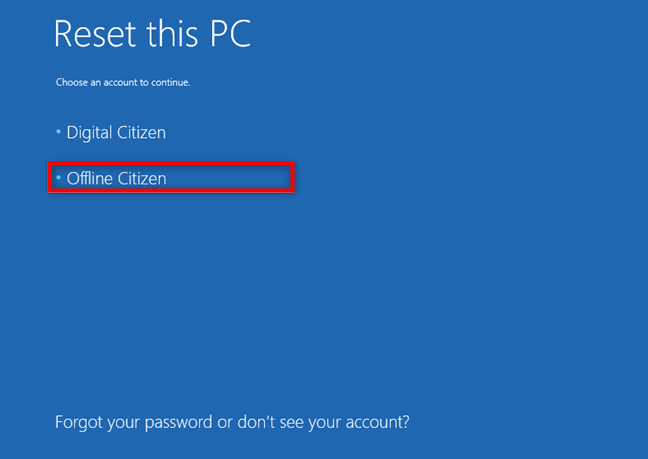
Elija su usuario para validar la solicitud de reinicio
Luego, su PC le pregunta si desea reinstalar Windows 10 mediante la descarga en la nube o el método de reinstalación local . Elige el que prefieras haciendo clic o tocándolo.
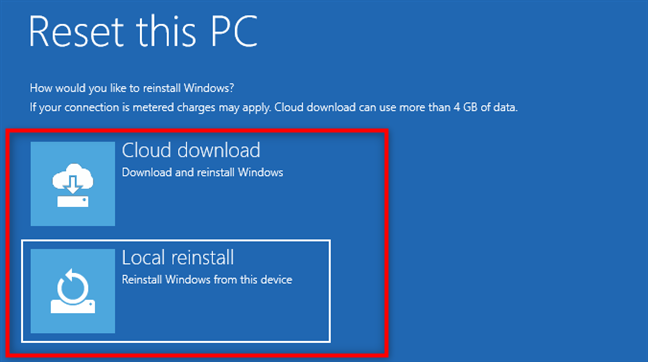
Elija entre descarga en la nube o reinstalación local
Luego, Windows necesita unos momentos para tener todo listo. Cuando haya terminado, su PC con Windows 10 se lo hará saber. Si aún está seguro de que desea restablecerlo, haga clic o toque el botón Restablecer . Sin embargo, tenga en cuenta que este es el último momento en el que puede cambiar de opinión y cancelar el reinicio.
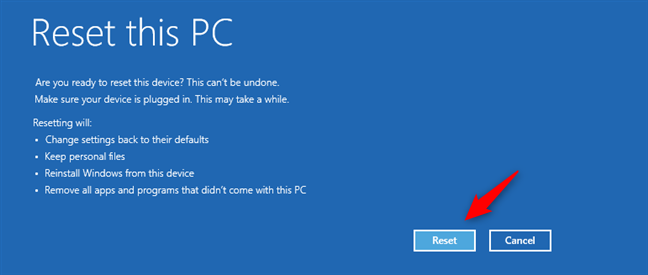
Iniciar el proceso de reinicio
Espere unos minutos para que su PC con Windows 10 se reinicie. Dependiendo de la potencia del hardware de su computadora, este paso puede llevar un tiempo.
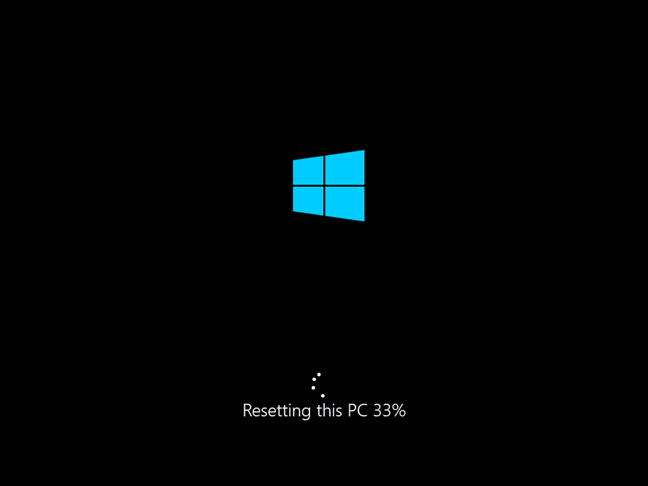
Restableciendo esta PC
Después de un tiempo, Windows 10 comienza a reinstalarse solo.
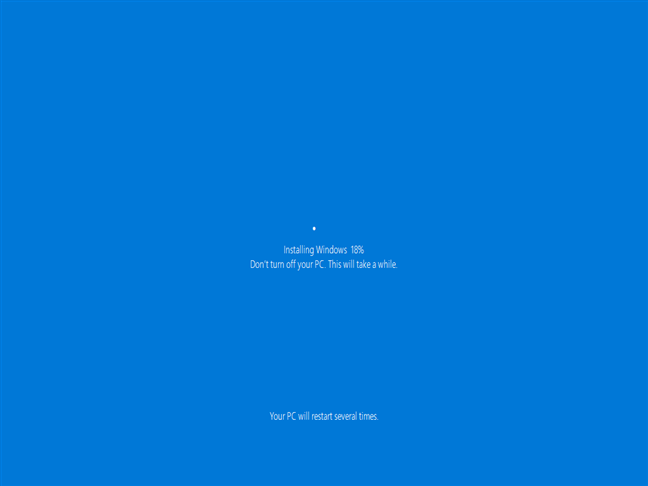
Restablecer esta PC reinstala Windows 10
Cuando finalice la instalación, puede iniciar sesión con su cuenta de usuario.
Cómo obtener la lista de aplicaciones eliminadas por el proceso de reinicio
Cuando comienza el proceso de reinicio desde la aplicación Configuración , antes de iniciar el reinicio, Windows 10 le permite ver la lista de aplicaciones que se eliminarán. Si no guarda la lista de antemano o si comienza el restablecimiento desde la pantalla de inicio de sesión, aún puede encontrar la lista después de que se complete el proceso. Se guarda en su escritorio como un archivo HTML llamado "Aplicaciones eliminadas".
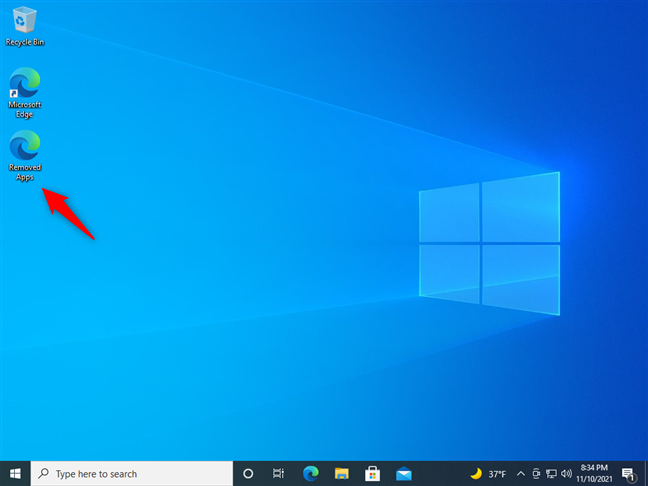
El archivo de aplicaciones eliminadas producido por el reinicio de Windows 10
Al abrir el archivo HTML, verá la lista de aplicaciones eliminadas al reiniciar su PC. Ahora puede decidir cuáles necesita recuperar y reinstalarlos, uno por uno.
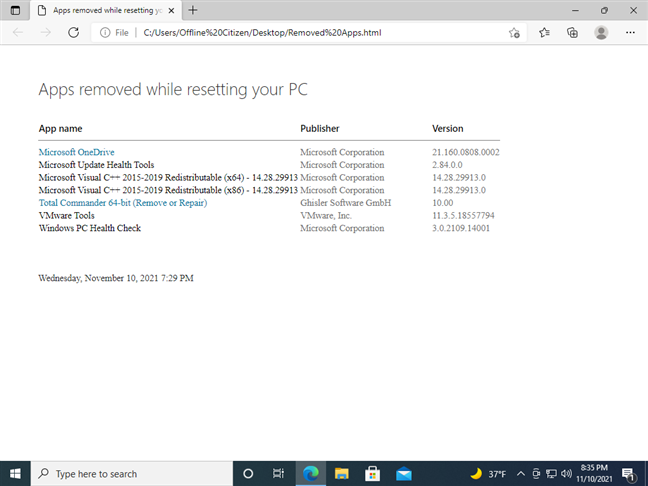
Aplicaciones eliminadas al reiniciar su PC
¡Eso es todo!
¿Restableciste tu Windows 10?
Aunque restablecer Windows 10 lleva un tiempo, hacerlo podría ayudarlo a resolver cualquier problema que tenga con su PC o dispositivo. Tienes que reinstalar todas tus aplicaciones y controladores, pero al menos no pierdes tus archivos personales. ¿Ha utilizado esta característica de Windows 10? ¿Lo encuentra útil o prefiere instalaciones limpias sin importar qué? Háganos saber en un comentario a continuación.